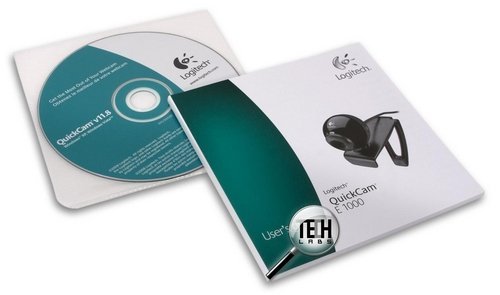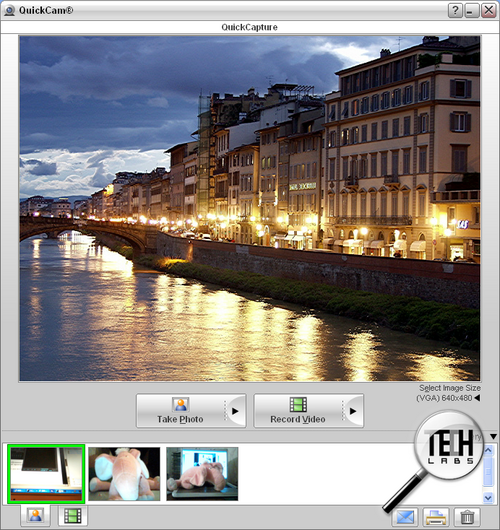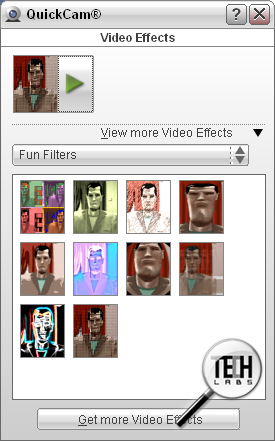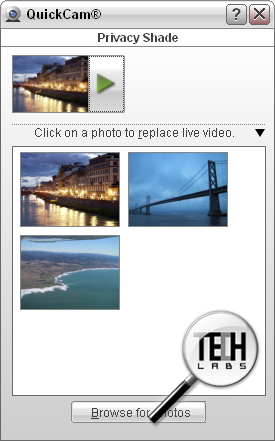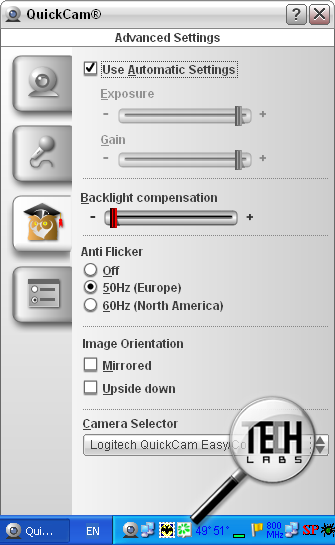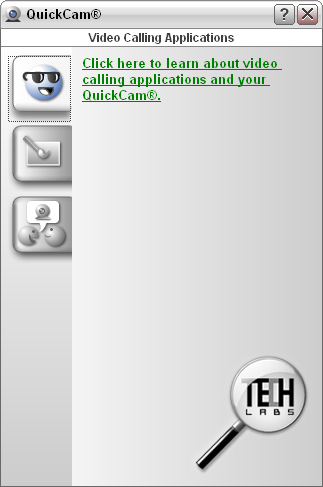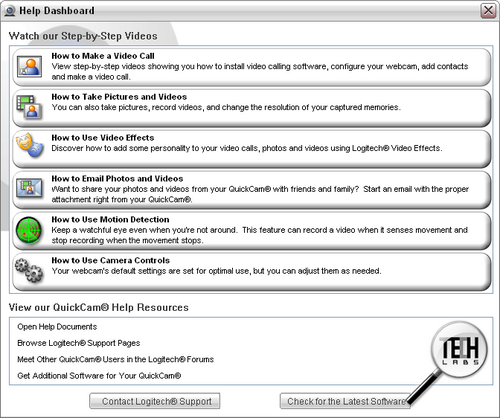Прежде чем сделать все по уму и установить драйвера и ПО, посмотрим, как Logitech QuickCam E 1000 ведет себя без них. Оказывается, никак не ведет и отказывается определяться. Поэтому придется сначала установить с комплектного диска ПО и драйвера.
В начале установки ПО нам предлагают выбрать язык – русский, к сожалению, отсутствует. После этого ставим флаг о согласии с лицензионным соглашением и приступаем к установке, на которую уходит около пяти минут. В конце установки нам предлагают подключить камеру, после чего она определяется, и в окне установки вы видите получаемое изображение.
После завершения процесса установки появляется привычное уже окно-полоска утилиты QuickCam, о которой мы уже неоднократно рассказывали.

Logitech QuickCam E 1000. Фирменная утилита QuickCam
Вкратце еще раз. Верхний значок в окне QuickCam открывает окно QuickCapture, которое выглядит так же, как и всегда. Здесь отметим возможность выбора разрешений для видео 320х240 и 640х480, а для фото еще и 1.3 мегапиксела, которые интерполируются из картинки с разрешением VGA. К слову, в камере установлена CMOS-матрица.
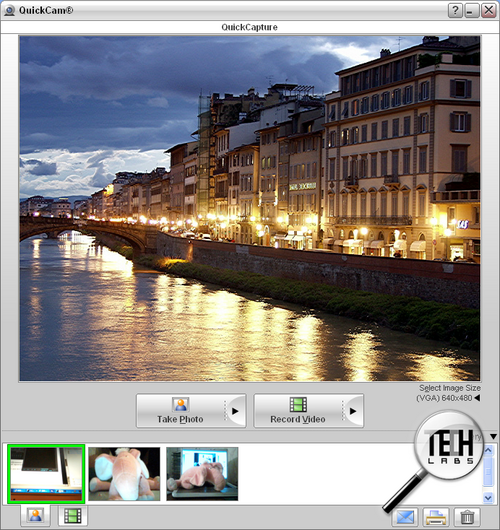
Logitech QuickCam E 1000. Фирменная утилита QuickCam
Вторая иконка открывает доступ к видеоэффектам, которых в данном случае десять. При желании дополнительные эффекты можно скачать с сайта производителя.
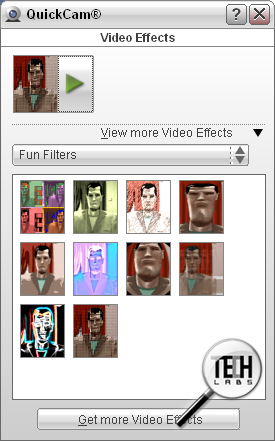
Logitech QuickCam E 1000. Фирменная утилита QuickCam

Logitech QuickCam E 1000. Результат работы видеоэффектов
Третья кнопка открывает доступ к заставкам, с помощью которых скрывается изображение с камеры во время общения.
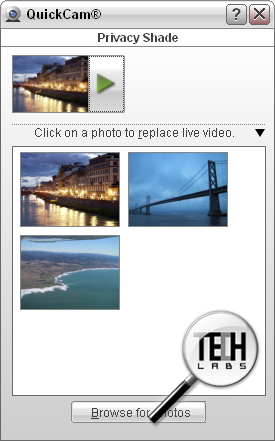
Logitech QuickCam E 1000. Фирменная утилита QuickCam
За четвертой иконкой с изображением шестерен скрываются настройки. Здесь все также стандартно: настройки яркости, контрастности, интенсивности и баланса белого. Настройки последнего можно отдать на откуп автоматике. Далее настройки звука и расширенные опции, среди которых находим экспозицию и уровень, которые по умолчанию отданы автоматике. Здесь же включается функция подавления мерцания, которое возникает при включенных люминесцентных лампах. Кроме этого, можно изменить ориентацию изображения. В четвертой вкладке расширенных настроек выбирается е-мэйл-клиент, пути для сохранения фото и видео, а также присутствуют настройки обновления и отображения.
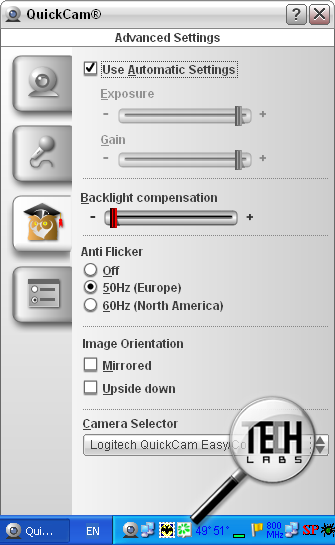
Logitech QuickCam E 1000. Фирменная утилита QuickCam
Четвертый сверху значок в окне QuickCam приводит в окно выбора приложений, а пятый - к он-лайн-помощнику.
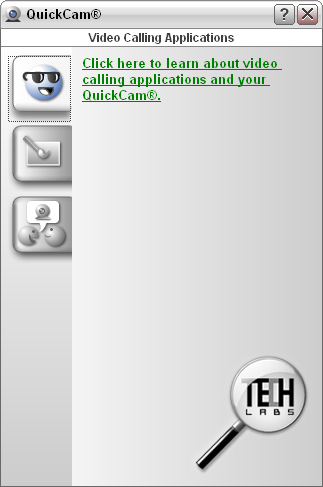
Logitech QuickCam E 1000. Фирменная утилита QuickCam
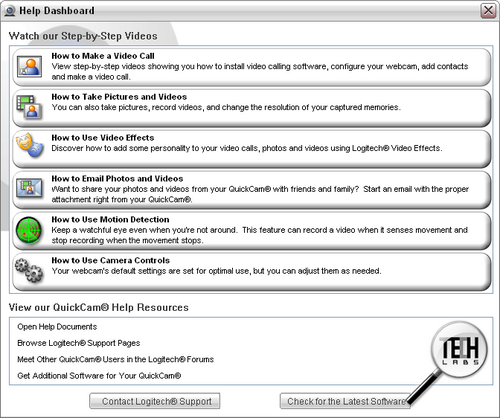
Logitech QuickCam E 1000. Фирменная утилита QuickCam
Нажатие на значок с изображением камеры, который расположился внизу, отключает изображение и заменяет его выбранной заставкой.
Видно, что отсутствуют настройки микрофона – к сожалению, с ним придется работать с помощью микшера, встроенного в ОС, хотя уровень громкости микрофона можно настроить с помощью встроенного мастера настройки звука.
Посмотрим, наконец, как обстоят дела с качеством изображения, выдаваемого камерой и качеством звука, получаемого с помощью комплектной гарнитуры.

Logitech QuickCam E 1000. Фото

Logitech QuickCam E 1000. Фото
По тестовым фото видно, что матрица камеры обладает достаточным количеством шумов, поэтому для их нивелирования потребуется довольно яркое освещение, иначе они будут заметны. Также можно сказать, что цвета выглядят несколько бледными. Но не стоит забывать и о том, что наша камера предназначена для общения он-лайн, а не для съемки кино.

Logitech QuickCam E 1000. Lifestyle
Комплектная гарнитура радует. Небольшой наушник выдает вполне приличное для своих размеров качество звука, микрофон также не разочаровывает.